この記事では、IIJmioの「音声eSIM」を「iPhone」で利用する際に、初期設定で必要となる「APN設定方法」と「設定に必要なWi-Fi環境」や「繋がらない時の対処法」について、解説します。
この記事は2022年12月28日に作成し更新して掲載している情報です。
金額表記は、特に注釈がない場合「税込」です。
<広告表記について>
「本ページは、アフィリエイトプログラムによる、広告バナー・宣伝・PRなどのプロモーションが含まれています」

サイト運営に必要な費用を広告収入から得ていますので、役に立つ情報だった場合は、ぜひ本サイトから「格安SIMサービス」をお申込みくださいませ(`・ω・´)b
↑IIJmioの公式サイトはコチラ↑
IIJmioはAPN設定が必須!
IIJmioに音声eSIMを申し込むと、オンラインでSIMデータをダウンロードして使えるので、SIMカードの郵送を待つことなく使えて便利です。
でもMNPの場合、回線切替までは、スマホでネットが使えますが、回線切替えした後からAPN設定が完了する迄は、スマホはケータイ基地局経由では通信が使えなくなります。

MNPの回線切替え完了=回線開通なので、すぐ使えると思ってしまう方も多いと思います。
ところが、MNPの回線切替えをしただけでは、IIJmioの通信サービスはまだ利用出来ません。
なぜなら回線切替えをした後に、eSIMをダウンロードし、更に「APN設定」という初期設定が必要な為です。
MNPではない場合も同じで、回線開通していても「APN設定」をしないと使えないのは同じです。
APN設定とは?

APNとは、「access point name」の頭文字をとったものです。
これは、分かりやすく例えると、新しくWi-Fiにスマホを接続する際に、SSIDとパスワードを設定するのと、同じようなイメージです。
Wi-Fi電波は飛んできていても、接続設定をしないと使う事が出来ません。

これと同じように、ケータイの電波が来ていても、ケータイキャリア毎に決められた、「ユーザー名」と「パスワード」をスマホに設定(APN設定)をする必要があります。

iPhoneでは、「APN構成プロファイル」というデータが準備されていて、インストールするだけで設定は完了します。
なので、実際には「ユーザー名」や「パスワード」を手動入力する作業はありません。
回線は開通していても、通信できないのは、ケータイネットワークやインターネットに出ていく為の出入口となるアクセスポイントの認証情報を、スマホに設定できていないからです。
ケータイネットワークやインターネットへの出入口を設定するのが、APN設定ですが、言葉だと判りにくいと思いますので、APN設定前のインターネットへ接続できないイメージを図にしてみました。

IIJmioを使い始める際には、上図のようにインターネットに接続できるWi-Fi環境が必要です。Wi-Fiを使って、eSIMをダウンロードし、その後にAPN設定を行います。
iPhoneは、eSIMデータのダウンロードとAPN設定をする為の「プロファイル」と呼ばれるデータをダウンロードする必要があります。
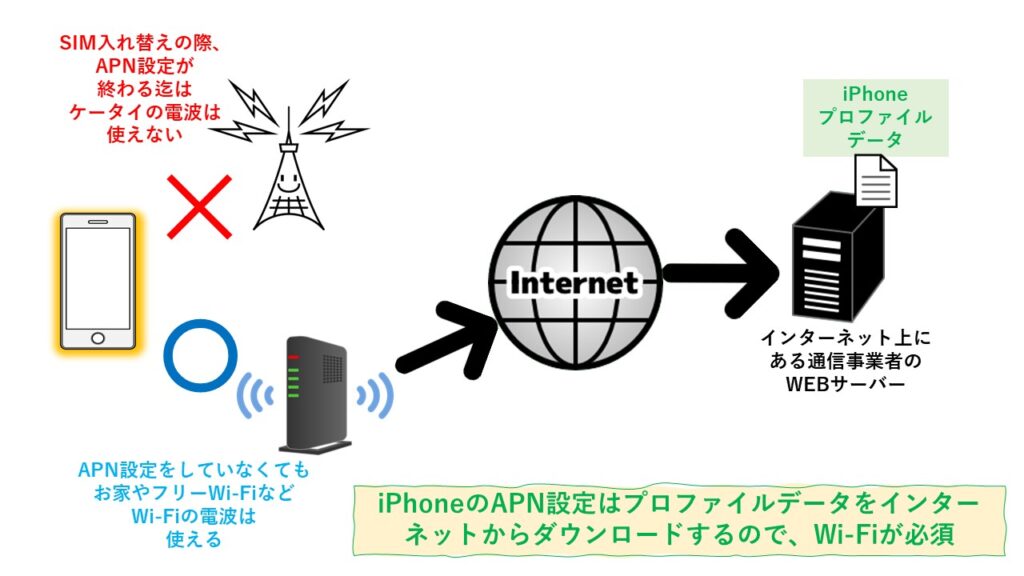
↑ Wi-Fiならスマホではなく、元々通信が出来る状態のインターネット回線などに接続しますので、スマホの通信が出来なくてもWi-FiでeSIMデータとAPN設定のプロファイルをダウンロードする事ができます。
Androidも、eSIMのダウンロードでWi-Fi環境が必要です。APN設定のプロファイルダウンロードはありませんが、その代わりに、手動でAPN設定が必要となるという違いがあります。

ご自宅にWi-Fi環境がない場合でも、コンビニや商業施設、友人の家などで無料Wi-Fiがある場所に移動して、APN設定はできます。
ご自宅にWi-Fi環境がない場合は、どこでダウンロードするかイメージしておきましょう!

データのダウンロードは、インターネットに繋がれば良いので、無料Wi-Fiでなくても、ご家族のスマホにテザリングで繋ぐという手もあります。
iPhoneのAPN設定
APN設定前の準備
<MNPの場合>
IIJmioに申込みした後に送られてくるeメールに記載されている会員専用ページにログインし、ページの指示に従ってMNP手続きを完了させます(=回線開通となります)。
MNP手続き完了後、10分ほど時間をおいてから「アクティベーションコード」が発行されますので、発行されているか確認をします。
<MNPではない場合はここから>
「アクティベーションコード」もIIJmioの会員専用ページ内にあります。不明な場合は、IIJmioから送られてきたeメールにも記載してありますので、再度確認しましょう。
次項から、いよいよ「APN設定」を行います。
行う作業は、大きく分けて2つです。
1.アクティベーションコードの設定(eSIMのダウンロード)
2.APN設定(プロファイルデータのダウンロード)

「アクティベーションコード」は、eSIMを使えるようにする為に必要な設定です。
QRコードが使える場合は、QRコードを読み込むだけで簡単に設定できます。
QRコードが使えない場合、手動での入力になります。
eSIMデータのダウンロードとアクティベーション
①まずiPhoneをWi-Fiに接続します。
②接続したら、「設定(歯車アイコン)」→「モバイル通信」→「eSIMを追加」あるいは「モバイル通信プランを追加」を選択します。
③iOS 16以降を利用している場合は「QRコードを使用」を選択します。iOS 15以前を利用している場合は④は飛ばして⑤に進みます。
④「アクティベーションコード(QRコード)の読み込みを、以下に記載している⑤ー1か⑤ー2のどちらかで行います。
スマホ1台のみで初期設定を行う場合
(コード入力方式)
「QRコードをスキャン」する画面の下にある「詳細情報を手動で入力」を選択します。
「アクティベーションコードを入力」のページになりますので、以下2項目を入力します。
①「SM-DP+アドレス」を入力します。
②「アクティベーションコード」を入力します。
※「確認コード」は入力不要です
右上にある「次へ」を選択します。
別の端末にQRコードを表示させる場合
(QRコード方式)
「QRコードをスキャン」の画面で、別の端末に表示させたQRコードをeSIMを設定するスマホで読み込みます。
⑥iOS 16以降を利用している場合は、⑤から画面遷移した「モバイル通信プランを追加」のページで、画面下にある「eSIMをアクティベート」のボタンを選択します。
※⑥のページは出ない場合もあります。その場合は⑦に進みます。
⑦「eSIMをアクティーべート」の画面になります。画面下にある「続ける」ボタンを選択します。
ここで、eSIMのダウンロードとアクティベーションが行わるので、⑧の画面に変わるまで待ちます。
※5分程度かかる場合があります。
⑧「モバイル通信設定完了」と表示された場合は「完了」を選択します。
これで、eSIMデータのダウンロードが完了し、eSIMが使える状態になりました。
次に、「APN設定」に進みます。
APN構成プロファイルのダウンロード
IIJmio公式サイトでは、「みおぽん」というアプリを使っての設定が推奨されています。アプリはうまく動けば簡単で良いですが、不具合が起こったり、何を設定しているのかが判りにくいというデメリットあります。この記事ではアプリは使わないで設定する方法を説明します。
③iPhoneの「Safari」を開き「APN構成プロファイル」をダウンロードします。
このページをiPhoneの「Safari」で見ている場合は、以下のボタンからプロファイルデータをダウンロードできます。
Androidの場合は、ダウンロードしても使えません。
↓iOS 7以降、iPadOS 13以降の端末(Cellular Payload版)
↓OS 6以前の端末(APN Payload版)

<注意!!>
iPhoneの「Safari」からダウンロードしないと正常に動作しません。
もし、Safari以外のブラウザでダウンロードした時は、一旦プロファイルを削除してから、再度Safariからアクセスしてダウンロードしなおしましょう。
④上記のボタンをタップすると、「このWebサイトは構成プロファイルをダウンロードしようとしています。許可しますか?」というメッセージが出るので、「許可」を押します。
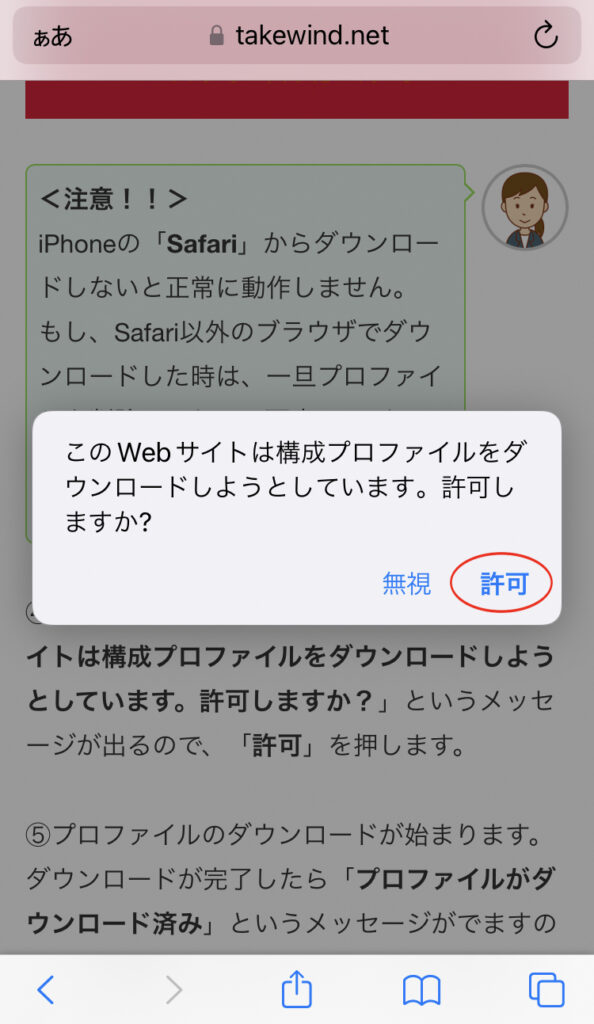
⑤プロファイルのダウンロードが始まります。
Wi-Fi(ネット)が速いと1秒で終わります。
ダウンロードが完了したら「プロファイルがダウンロードされました」というメッセージがでますので、「閉じる」を押してメッセージを閉じます。
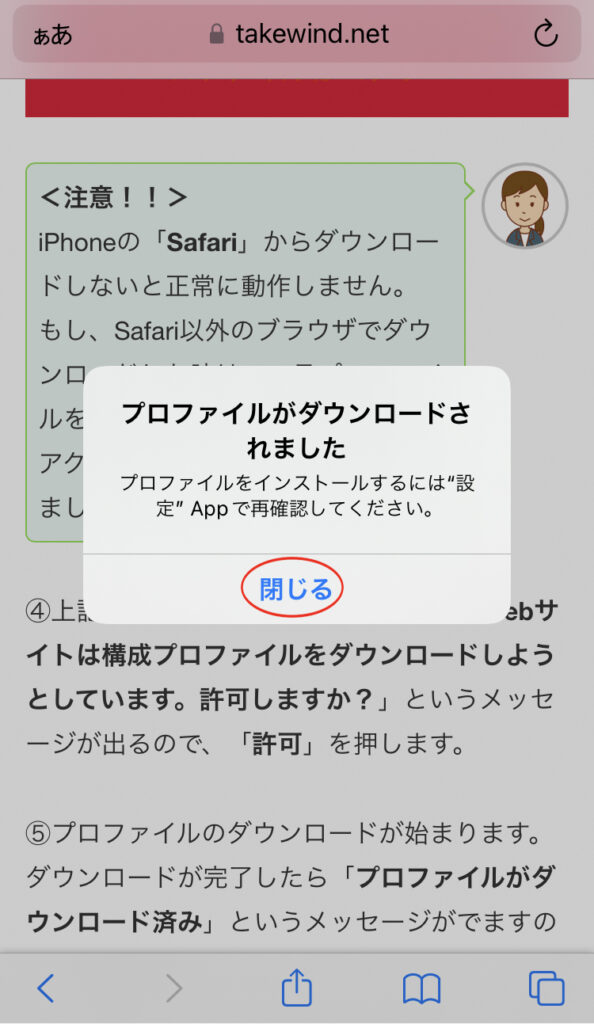
APN構成プロファイルのインストール
APN構成プロファイルのダウンロードができましたので、次は「インストール」を行います。
今、ダウンロードした「APN構成プロファイル」の場所を以下の手順で開きましょう。
このインストールが出来たら設定は完了します。
⑥iPhoneのホーム画面に戻り、「設定(歯車)アイコン」を開きます。
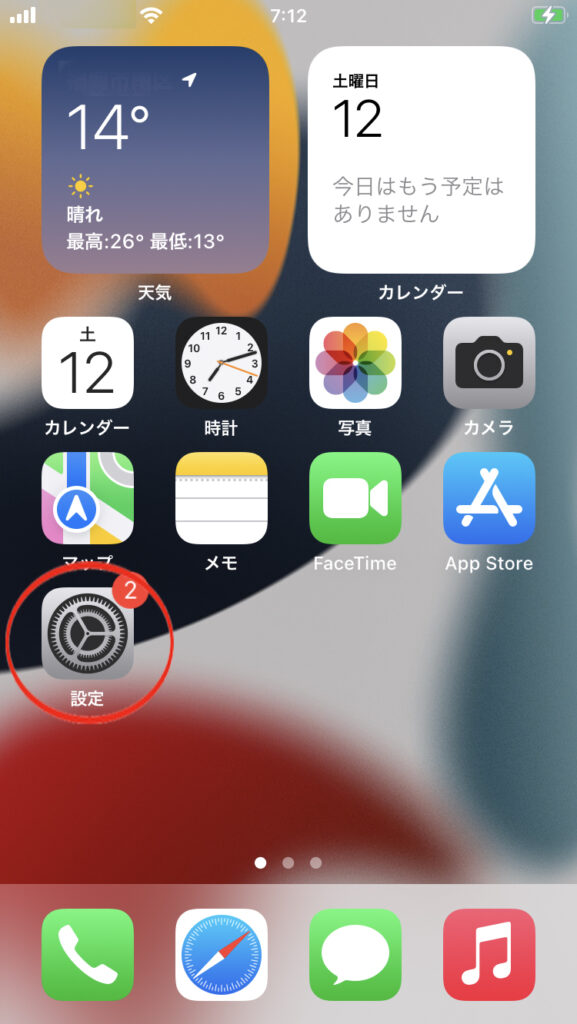
⑦「iPhone設定の提案」をタップし「プロファイルがダウンロード済み」の表示が出ていますので、タップして開きます。
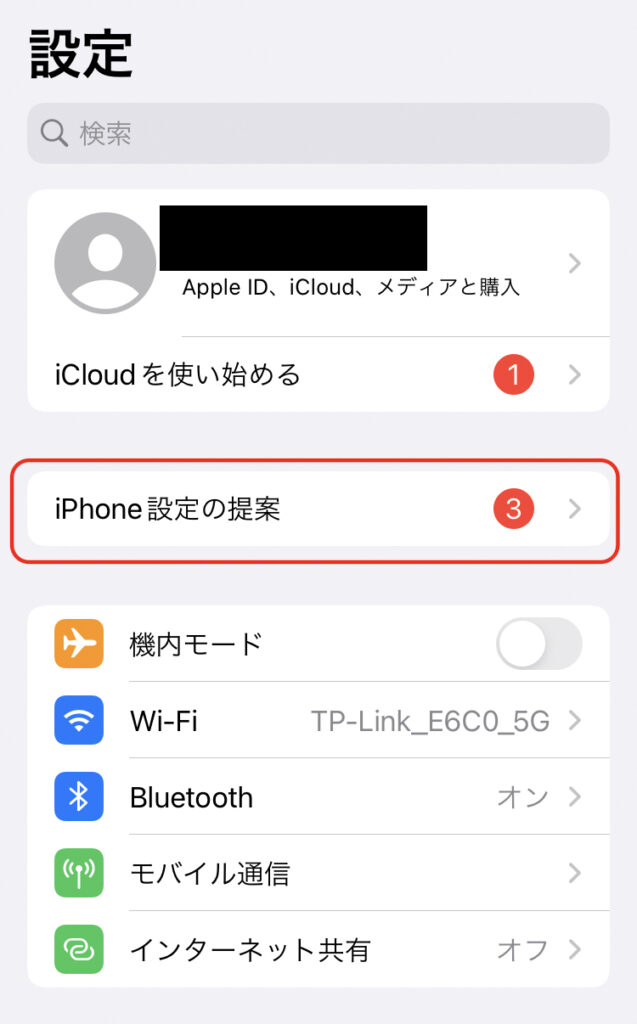
「iPhone設定の提案」が表示されていない場合は、ひとつ下の(注)をご覧ください。
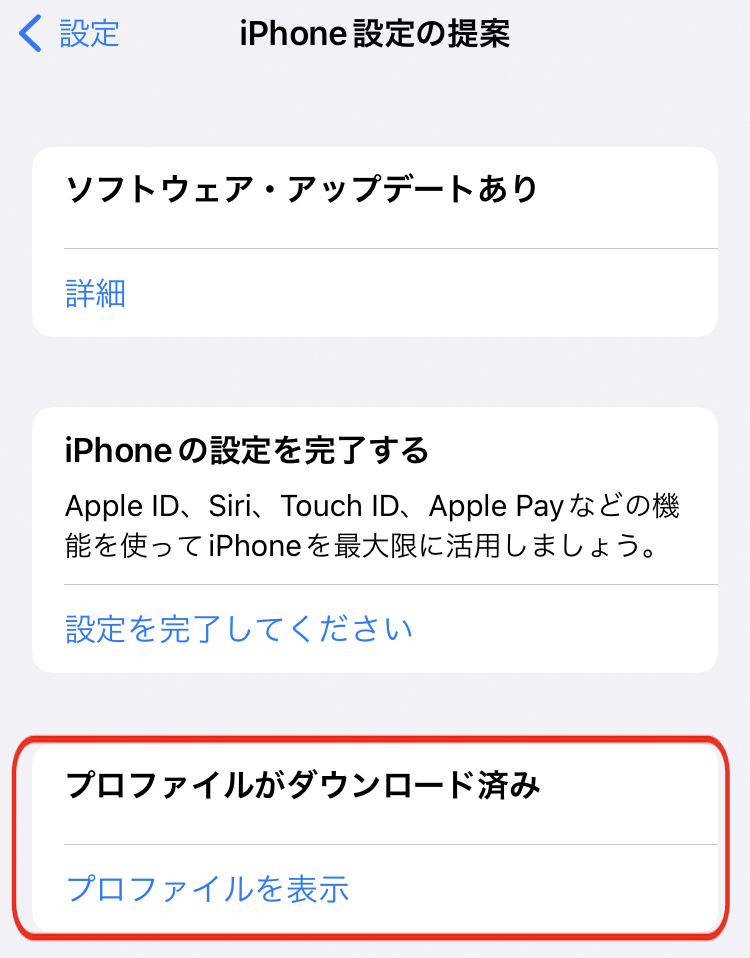
iPhoneのOSバージョンによっては、表示内容が違う場合があります。
「設定(歯車アイコン)」→「一般」→「VPNとデバイス管理」または「プロファイル」→「ダウンロード済みのプロファイル」の順番で開きましょう。
⑧ダウンロードされた、IIJmioのAPN構成プロファイルデータが表示されます。画面の右上に「インストール」がありますので、タップします。
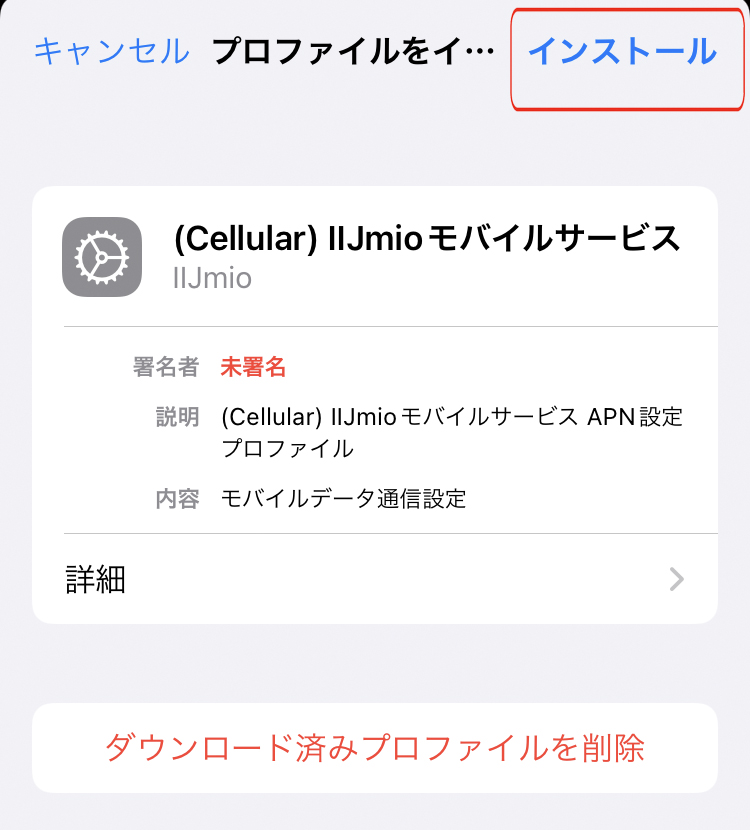
⑨(この項目は出ない場合はスルー)iPhoneに設定変更を加えますので、「パスコードを入力」が表示されます。ご自身でiPhoneに設定したパスコードを入力します。※4ケタの数字
⑩ダウンロードの「承諾」画面になります。画面右上の「次へ」をタップしインストールを開始します。
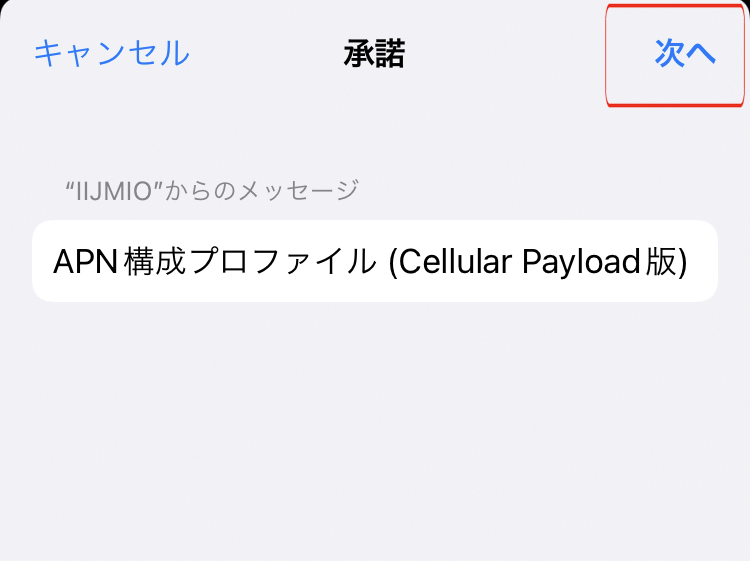
⑪「警告」という画面がでます。「データ通信がフィルタリングまたは監視される場合がある」と書かれていますが、そんな事は起こりませんので気にせず、画面右上の「インストール」をタップします。
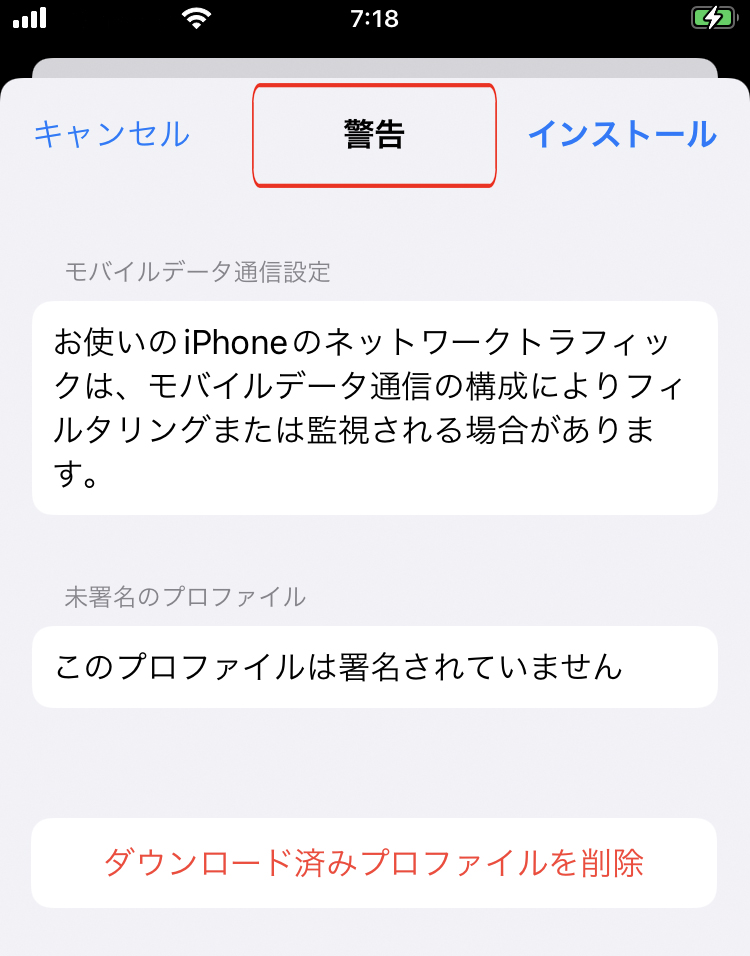
⑫「インストール」が終わると、画面右上に「完了」が表示されますので、タップして完了します。
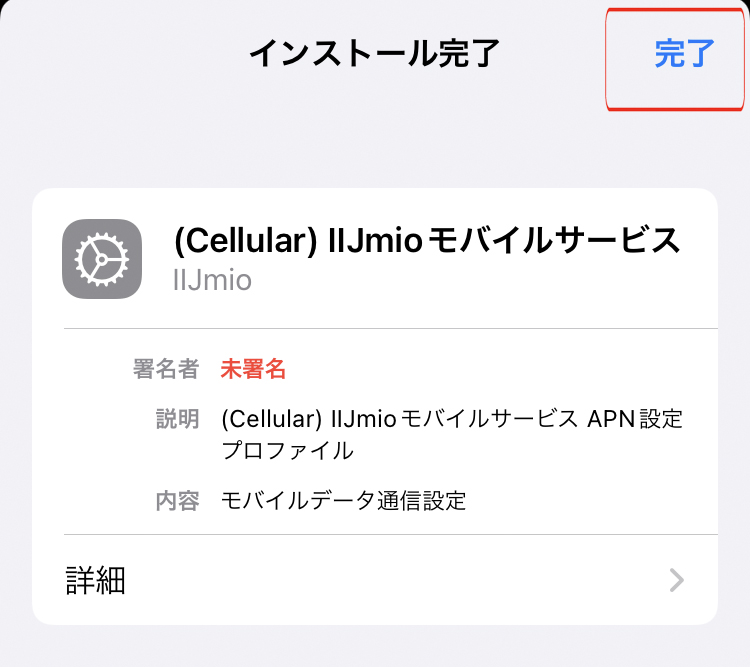
これで、iPhoneのAPN設定は完了です。お疲れ様でした!

ケータイの電波で音声通話・データ通信ができるか確認します。
①発信テスト用番号(111/通話料無料)へ電話をかけ、ガイダンスを最後まで聞いて電話を切ります。
②Wi-Fiを一旦切って、LINEが使えるか?YouTubeが見れるか?などを確認します。
ブラウザでのサイト閲覧はキャッシュが表示される場合がありますので、必ず新しい情報が表示されているかを確認するようにしましょう。

接続できる事を確認できたら、忘れずにWi-Fi接続に戻しましょう。
頭では分かっていても接続できると嬉しくなって忘れがちです。
私は忘れて、ギガを大量消費してしまいました(涙)
APN設定がうまくいかない場合
設定が完了しても、「通信できない」「インターネットに接続できない」場合は、以下を試してみて下さい。
・冒頭にも記載していますが、MNPの場合は「開通手続き」が最初に必要です。
開通手続きをしていない場合は、SIMカードが有効になっていませんので、APN設定をしても使えません。
IIJmioに申込みした後に送られてくるeメールに記載されている会員専用ページにログインし、ページの指示に従ってMNP手続きを完了させます(=回線開通となります)。
念のためMNP手続きをする会員専用ページのリンクを以下に、記載しておきます。
会員ログイン後にMNP転入(音声eSIM)の開通手続きページより、開通手続きを行いましょう。
・スマホを再起動する。
スマホを再起動して、再度接続を試してみて下さい。
・Safari(プラウザ)からプロファイルをダウンロードしていますか?
Safari以外のブラウザでダウンロードをしていた場合は、正常に動作しません。Safariからページを開いて再度ダウンロードを行って、接続を試してみて下さい。
・プロファイルがインストールされているか確認する。
「設定」>「モバイルデータ通信」>「通信のオプション」>「モバイルデータ通信ネットワーク」に「(Cellular) IIJmioモバイルサービス」があるか確認して下さい。
※端末によっては、若干違う名称で表示されている場合もあります。
無い場合は、うまくインストールできていませんので、再度インストールします。
「(Cellular) IIJmioモバイルサービス」が表示されている場合でも、うまくインストールできていない場合がありますので、一旦削除して、再インストールしてみて下さい。
・SIMカードが、正しく挿入されているか確認する。
SIMカードスロットに、きちんとはまっていない場合がありますので、確認しましょう。
裏と表が逆になっていないかも、確認しましょう。
・SIMロック解除されているか?確認する。
これは説明が長くなりますので、以下の記事をご覧下さい。「SIMロック解除」に関する内容は、記事の一番最後の「まとめ」にあるので、目次から「まとめ」を選ぶとすぐたどり着けます。
iPhoneでeSIMを使っている場合は、以下に該当していないか確認してみて下さい。
ここまで、確認して上手く接続出来ない時は、SIMの不具合が考えられますので、IIJmioに問い合わせましょう。
◼️IIJmioの公式サイトは以下です。
↑IIJmioの公式サイトはコチラ↑
まとめ
IIJmioを「MNP」で申込み、iPhoneで「音声eSIM」を使う際に必要となる、APN設定とトラブル対処方法について、ご説明しました。
APN設定は、ケータイネットワークやインターネットに出ていく為の出入口が何処かをスマホに設定するものです。

IIJmioを使う為に必要な設定という事を覚えておきましょう。
そして、これは契約した通信事業者毎に設定内容が違いますので、もしまた、別の通信事業者に乗り換える際には、また新たなAPN設定が必要です。
ちなみに、最近の大手通信事業者(ドコモ、au、ソフトバンク、楽天モバイル)のSIMは、APN設定が最初から組み込まれている為、格安SIMのように、個別にAPN設定はありません。

大手通信事業者のAPN設定を探しても出て来ませんので、ご注意下さい。
トラブルシューティングの役に立つかもしれませんので、一応お伝えしておきます。
IIJmioの公式サイトの内容を確認したい場合は、以下からご覧頂けます。
↑IIJmioの公式サイトはコチラ↑
〈合わせて読みたい〉
◆もし周波数が対応していないスマホで使えない場合は、買い替えも検討しましょう。IIJmioで販売しているスマホは安くてお得なだけでなく、周波数も大手キャリアの主要周波数に対応している機種が販売されています。また、APN設定が入っていますので、設定が簡単です。
スマホのスペックが一目で判るように、一覧表にしています。
◆IIJmioで販売しているスマホのeSIM(デュアルSIM)対応が一目で判るように、一覧表にしている記事です。デュアルSIMを検討している方は機種選定がしやすくなります。
◆もし、IIJmioが使えない周波数のスマホだった場合は、NUROモバイルならトリプルキャリア対応なので、使える可能性が高くなります。
◆スマホを変えたらLINEの引継ぎも忘れずに!
この記事は、以上です。









